
இந்த கட்டுரையில் உள்ள தகவல்கள் ZTE இலிருந்து USB-Modem ஐ அமைப்பதற்கு அர்ப்பணிக்கப்படும், இது சிம் கார்டு வழியாக இணையத்துடன் இணைக்க செல்லுலார் ஆபரேட்டர்களிடமிருந்து வாங்கப்படுகிறது. வழங்குநரில் இருந்து இணைக்கும் போது ஒரு திசைவி கட்டமைப்பதில் ஆர்வமாக இருந்தால், கீழே உள்ள குறிப்பு மூலம் எங்கள் வலைத்தளத்தில் மற்றொரு கையேட்டை படிக்கவும்.
மேலும் வாசிக்க: சரியான ZTE ரவுட்டர்கள்
படி 1: ஒரு கணினியில் ஒரு சாதனத்தை இணைக்கிறது
எல்லாவற்றிற்கும் மேலாக, ZTE இலிருந்து ஒரு கணினியில் அல்லது ஒரு மடிக்கணினியில் ஒரு யூ.எஸ்.பி மோடத்தை இணைக்க வேண்டியது அவசியம். PRE-Unpack மற்றும் SIM கார்டை செயல்படுத்தவும். சிம்கா இன்னும் வாங்கியிருந்தால், மொபைல் இணைய சேவையைத் தொடர்பு கொள்ளவும், ZTE இலிருந்து மாதிரிகளுடன் கட்டணத் திட்டங்களின் இணக்கத்தன்மையைப் பற்றி அவரிடம் கேட்கவும்.

மோடம் தன்னை அறுவை சிகிச்சை தயாராக உள்ளது பிறகு, ஒரு பிசி அல்லது ஒரு மடிக்கணினி மீது இலவச USB இணைப்பு அதை செருக. இயக்கி நிறுவல் சாளரம் காட்டப்படும் அல்லது இணைப்பு மேலாண்மை மெனு உடனடியாக திறக்கப்படும் என்பதால் சில சந்தர்ப்பங்களில் வேறு எந்த செயல்களும் தேவையில்லை என்பதை நாங்கள் குறிப்பிடுவோம். கூடுதலாக, இந்த கட்டுரையின் படி 3 இல் இதைப் பற்றி நீங்கள் கற்றுக்கொள்வீர்கள்.

படி 2: இயக்கி ஏற்றுதல்
இந்த நிகழ்வில், மோடத்தை இணைத்த பிறகு, அது கண்டறியப்படவில்லை அல்லது நிரல் தொடங்கவில்லை, பெரும்பாலும், பிரச்சனை காணவில்லை அல்லது வழக்கற்று இயக்கிகள். மொபைல் ஆபரேட்டரின் உத்தியோகபூர்வ வலைத்தளத்திலிருந்து மென்பொருளை பதிவிறக்கம் செய்வதன் மூலம் சுயாதீனமாக புதுப்பிக்கப்பட வேண்டும், இது ஒரு மோடம் மற்றும் சிம் கார்டு மூலம் வாங்கப்பட்டது. இதை செய்ய, நீங்கள் இணைய அணுகல் வேறு எந்த ஆதாரத்தையும் பயன்படுத்த வேண்டும்.
- தேர்ந்தெடுக்கப்பட்ட நிறுவனத்தின் ஆதரவு பக்கத்தைத் திறந்து "மோடம்கள்" அல்லது "கோப்புகளை புதுப்பிக்க" செல்லுங்கள்.
- ஒரு குறிப்பிட்ட ZTE மாதிரி அல்லது உலகளாவிய அனைத்து தகவல் இயக்கிகளையும் பாருங்கள். பதிவிறக்க தொடங்குவதற்கு clikable சரம் மீது கிளிக் செய்யவும்.
- பதிவிறக்கம் மற்றும் காப்பாளரின் மூலம் விளைவாக கோப்புறையை திறக்க எதிர்பார்க்கலாம்.
- அதில், மென்பொருளை நிறுவுவதற்கு பொறுப்பான இயங்கக்கூடிய கோப்பை இயக்கவும், இந்த செயல்பாட்டை முடிக்க திரையில் காட்டப்படும் வழிமுறைகளைப் பின்பற்றவும்.
- பயன்பாடு இயங்கும் விரைவில், நீங்கள் உடனடியாக இணைக்க முடியும். அது மோடம் பார்க்கவில்லை என்றால், அதை மீண்டும் இணைக்க அல்லது மற்றொரு இலவச USB போர்ட் பயன்படுத்த.




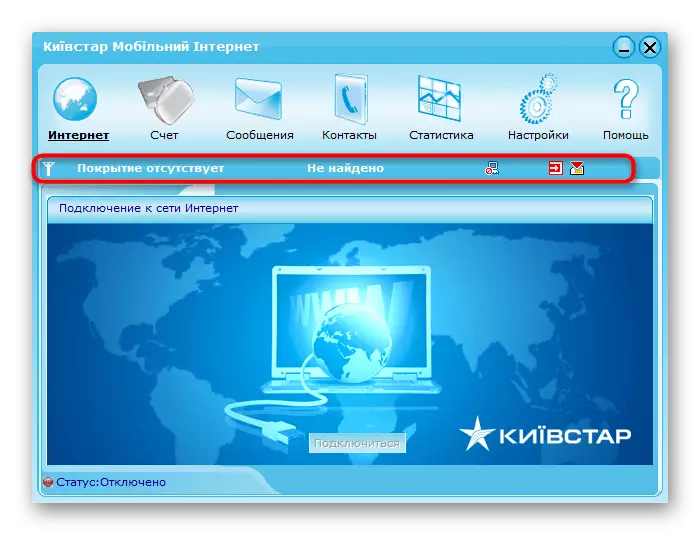
சரியான அமைப்புகள் தானாகவே காட்சிப்படுத்தப்படுவதால் வழக்கமாக எந்த நடவடிக்கையும் இல்லை. எனினும், நீங்கள் அளவுருக்கள் திருத்த வேண்டும் என்றால், அடுத்த படியில் இருந்து உங்கள் வழிமுறைகளை தொடர்பு கொள்ளவும்.
படி 3: மோடம் டிரைவர் கட்டமைத்தல்
ZTE இலிருந்து ஒரு USB மோடம் வழியாக இணையத்துடன் முழு-நீளமான வேலைக்குச் செல்லும் முன் கடைசி தயாரிப்பு நடவடிக்கை - மென்பொருள் அமைப்பு. இது திடீரென்று தேவைப்பட்டால், ஒருங்கிணைப்பு செயல்முறையை மேம்படுத்துவதற்கும், நெட்வொர்க் அளவுருக்களை மாற்றுவதற்கும் உதவும்.
- ஆரம்பத்தில், பூல் உள்ள, தகவல் பிரிவுகளுக்கு கவனம் செலுத்துங்கள்: நீங்கள் தற்போதைய சமநிலை சரிபார்க்க முடியும், உள்வரும் செய்திகளை வாசிக்க மற்றும் தொடர்பு பட்டியலில் நிர்வகிக்க முடியும். சில ஆபரேட்டர்கள் படி, மேலும் முழு நெட்வொர்க் பயன்பாட்டு புள்ளிவிவரங்களின் காட்சியை மேலும் ஆதரிக்கிறது.
- ஜெனரல் அளவுருக்கள் மாற்ற, "அமைப்புகள்" மெனுவிற்கு செல்லுங்கள்.
- இணைப்பு சுயவிவரத்தை மாற்றவும் அல்லது இணைய சேவை வழங்குனரிடமிருந்து அறிவுறுத்தல்களில் இருந்ததா என்பதை இணைக்க தரவுகளை அமைக்கவும். உதாரணமாக, நெட்வொர்க் அணுகலுக்கான PIN அல்லது அங்கீகார தரவை நீங்கள் உள்ளிட வேண்டும்.
- "நெட்வொர்க் அமைப்புகள்" தாவலில், தானாக இணைப்பு தேர்வு பயன்முறையைத் தேர்ந்தெடுக்க பரிந்துரைக்கப்படுகிறது, இதனால் கிட்டத்தட்ட அனைத்து ஆபரேட்டர்களும் அத்தகைய நெறிமுறையுடன் வேலை செய்கிறார்கள்.
- பாதுகாப்பு பொறுத்தவரை, சரியான தாவலில், நீங்கள் எந்த நேரத்திலும் மீட்க ஒரு தனி கோப்பில் தொடர்புகள் மற்றும் செய்திகளை சேமிக்க முடியும், அதே போல் நிரந்தர முள் குறியீடு கோரிக்கை முடக்கவும்.
- இறுதியாக, Autorun இன் செயல்பாட்டை நாங்கள் கவனிக்கிறோம்: விண்டோஸ் தொடங்கும் போது பயன்பாடு திறக்கும் மற்றும் பிணைய இணைப்பு தானாகவே ஏற்பட்டது.
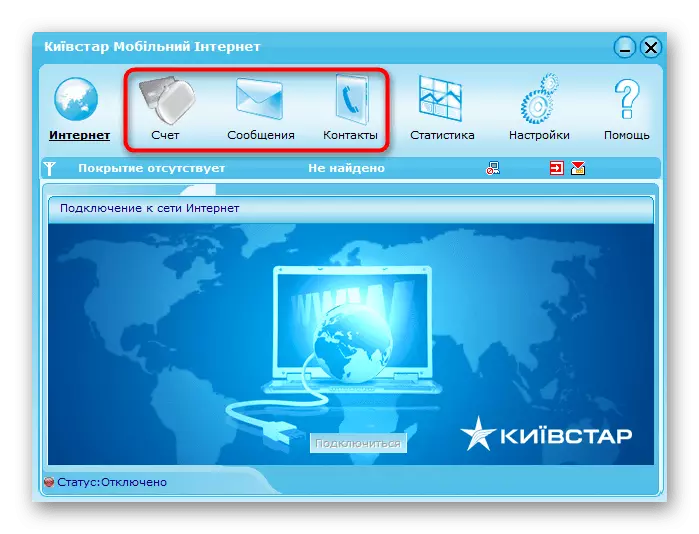





மேலே உள்ள போதனை பிரபலமான Kyivstar ஆபரேட்டரில் இருந்து ஒரு பயன்பாட்டின் அடிப்படையில் ஒரு எடுத்துக்காட்டு மட்டுமே என்பது ZTE இலிருந்து மோடம் பரவுகிறது. நீங்கள் மற்றொரு நிறுவனத்திலிருந்து சேவைகளை வாங்கியிருந்தால், நிரல் இடைமுகத்தைப் பார்க்கவும், கட்டமைக்க சரியாக அதே படிகளை செய்யவும்.
ஜன்னல்கள் வழியாக ZTE USB மோடத்தை கட்டமைத்தல்
ZTE திசைவி வழியாக இணைக்கப்படும் போது நெட்வொர்க்கை அமைப்பதற்கான ஒரு பிராண்டட் பயன்பாட்டைப் பயன்படுத்துவதற்கான திறனை அல்லது ஆசை அனைத்தையும் பயனர்கள் கொண்டிருக்கவில்லை, எனவே அதனுடன் கூடுதலாக ஜன்னல்களில் அதை எப்படி செய்வது என்பதை உங்களுக்குத் தெரிவிக்க வேண்டும்.
- தொடக்க மெனுவைத் திறந்து "அளவுருக்கள்" செல்லுங்கள்.
- அங்கு, "நெட்வொர்க் மற்றும் இன்டர்நெட்" பிரிவைத் தேர்ந்தெடுக்கவும்.
- கீழே உள்ள, காணலாம் மற்றும் கிளாசிக்கல் கல்வெட்டு "நெட்வொர்க் மற்றும் பொதுவான அணுகல் மையத்தில் கிளிக் செய்யவும்.
- ஒரு புதிய சாளரத்தில், ஒரு இணைப்பை உருவாக்கத் தொடங்கவும்.
- ஒரு விருப்பமாக, நீங்கள் முதல் வரியை "இணையத்துடன் இணைக்க" தேர்ந்தெடுக்க வேண்டும்.
- மோடம் ஒரு சாத்தியமான சாதனம் ஆகும், எனவே அடுத்த சாளரத்தில், பொருத்தமான இணைப்பை குறிப்பிடவும்.
- கணினியிலிருந்து சிம் கார்டு எண் மற்றும் அங்கீகார தரவை அமைக்கவும். இந்த தகவல் தெரியவில்லை என்றால், அதன் வரையறைக்கு தொழில்நுட்ப ஆதரவு தொடர்பு கொள்ளவும்.
- இணைப்பு பயன்படுத்த தயாராக உள்ளது என்று அறிவிப்பு தோன்றும் பிறகு.
- மீண்டும் "நெட்வொர்க் மற்றும் இண்டர்நெட்" பிரிவைத் திறந்து, "அடாப்டர் அளவுருக்கள் அமைப்பதற்கு" செல்க.
- ஒரு புதிய தொலைபேசி இணைப்பை கண்டுபிடி, PCM இல் கிளிக் செய்து "பண்புகள்" என்று அழைக்கவும்.
- தேர்ந்தெடுக்கப்பட்ட தொலைபேசி எண்ணின் சரியானது சரியானது என்பதை உறுதிப்படுத்தவும்.
- ஒரு தனி தாவலில் கூடுதல் அளவுருக்களை மாற்றுவது அவசியம் என்றால், தற்போதைய சாளரத்தை மூடு மற்றும் இணைய அணுகலை சரிபார்க்கவும்.












